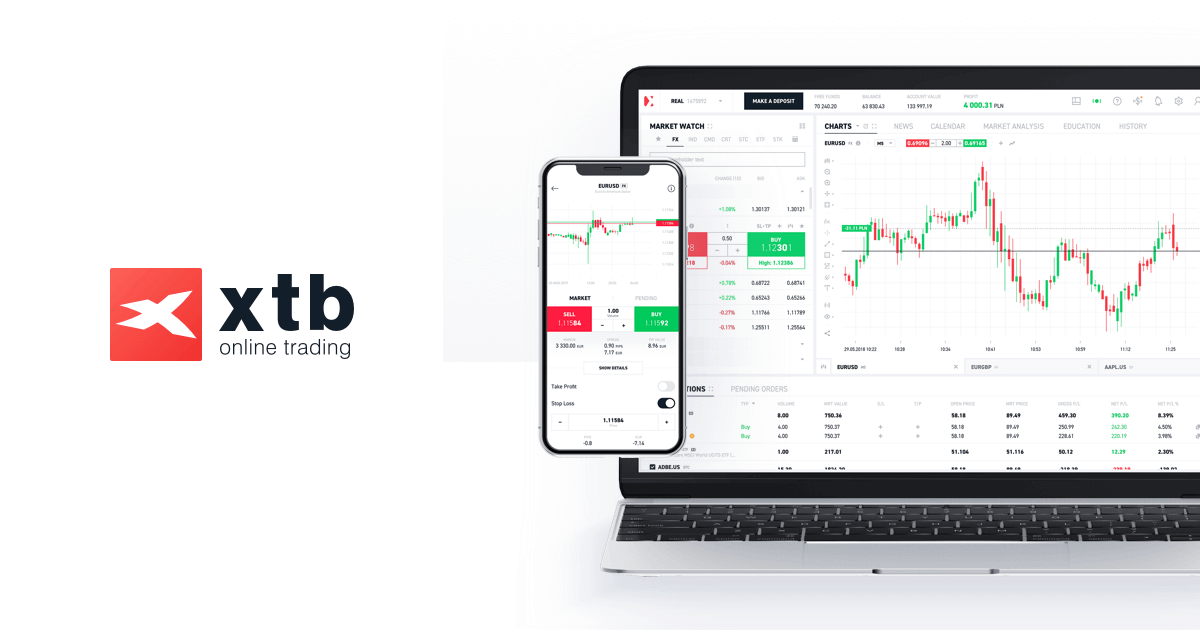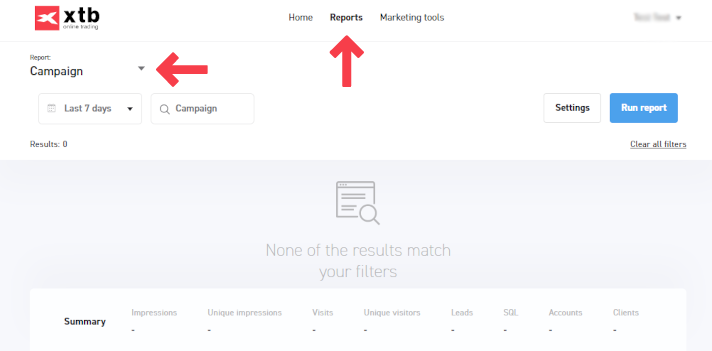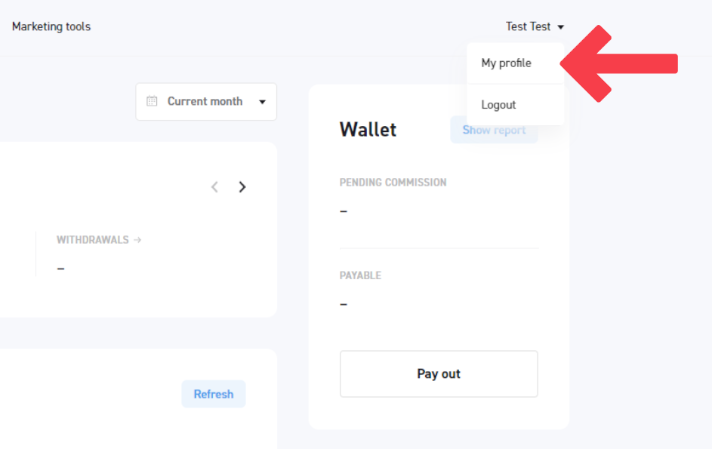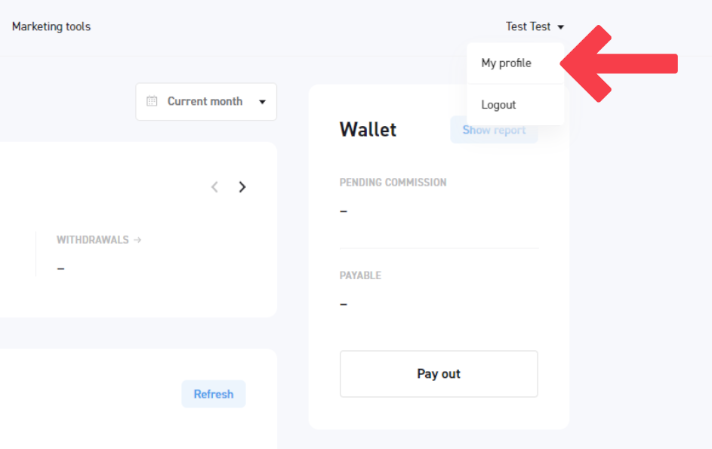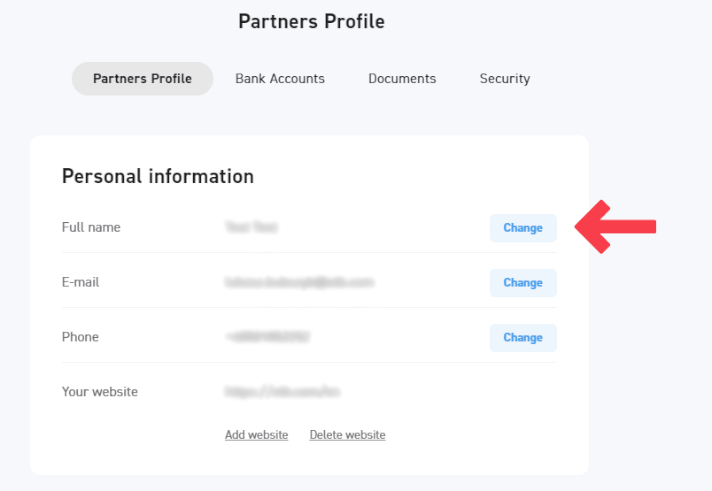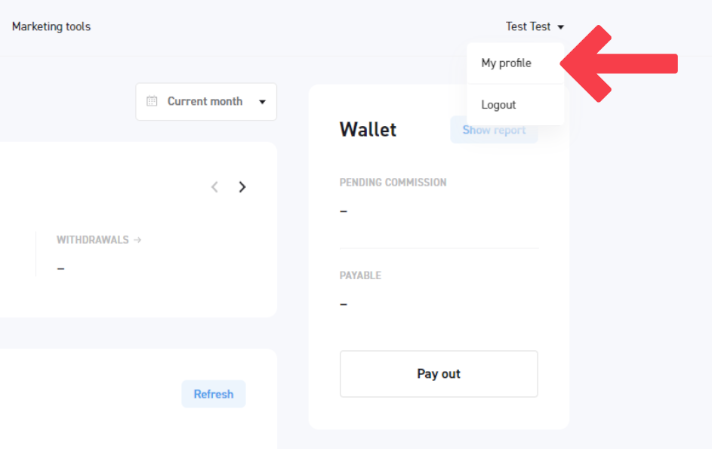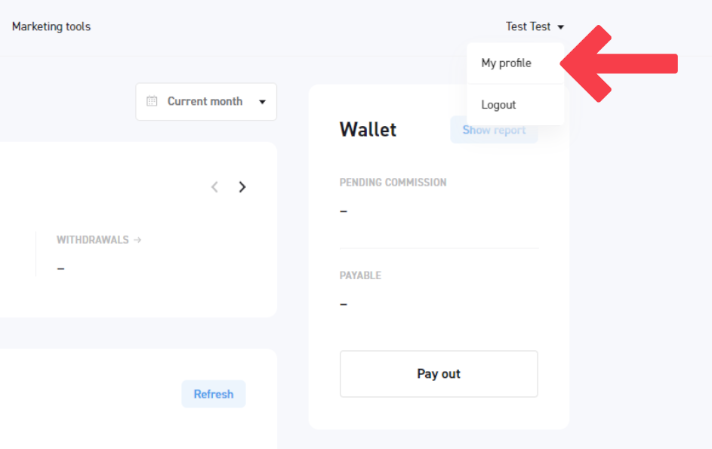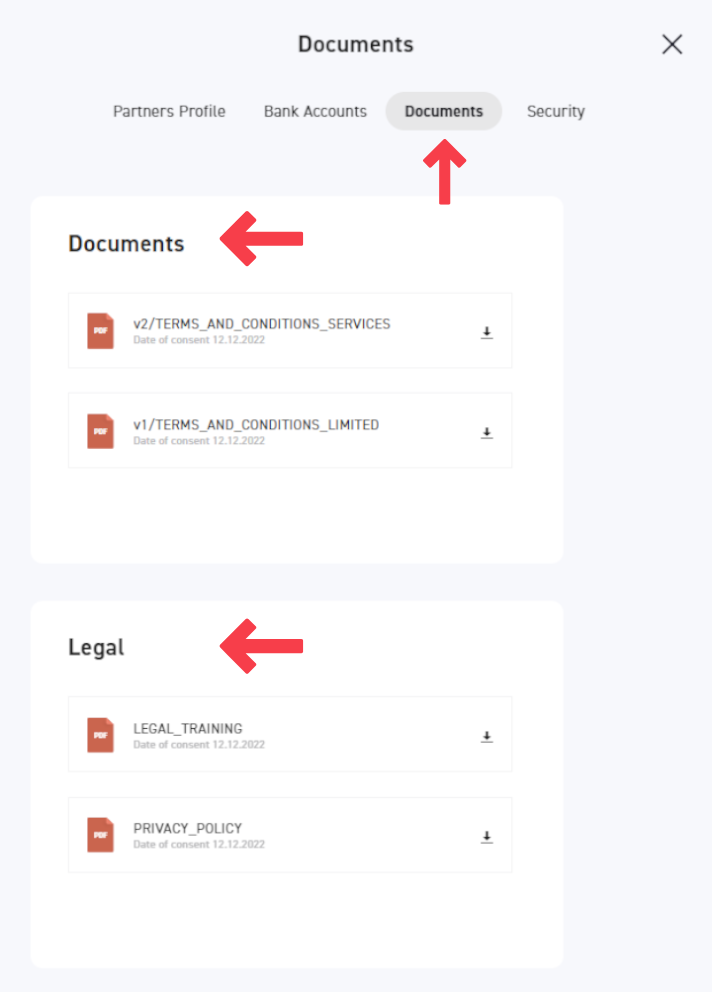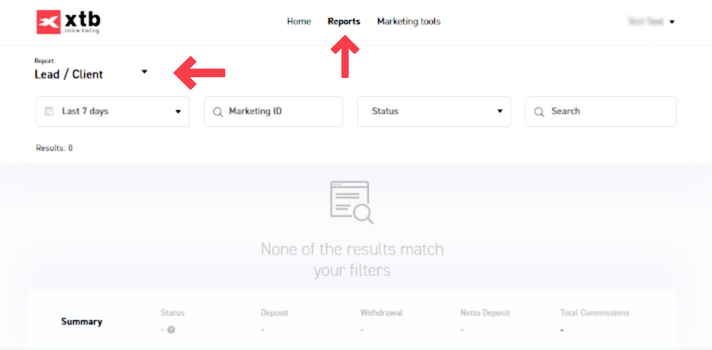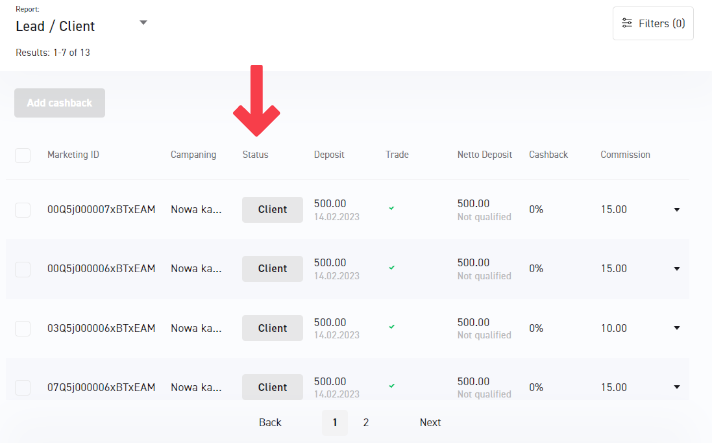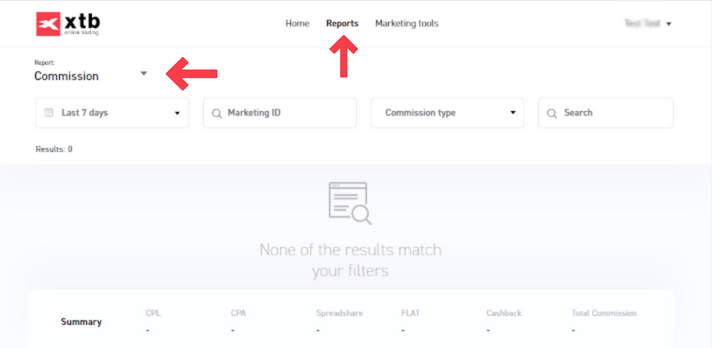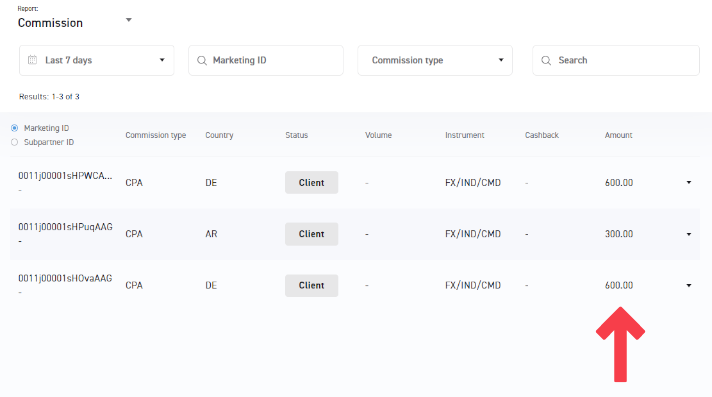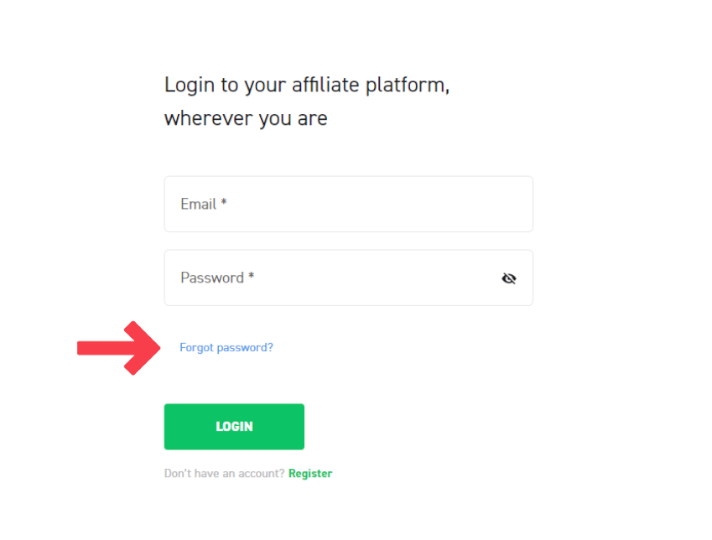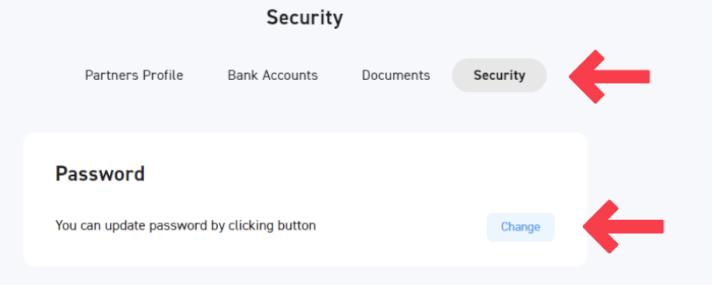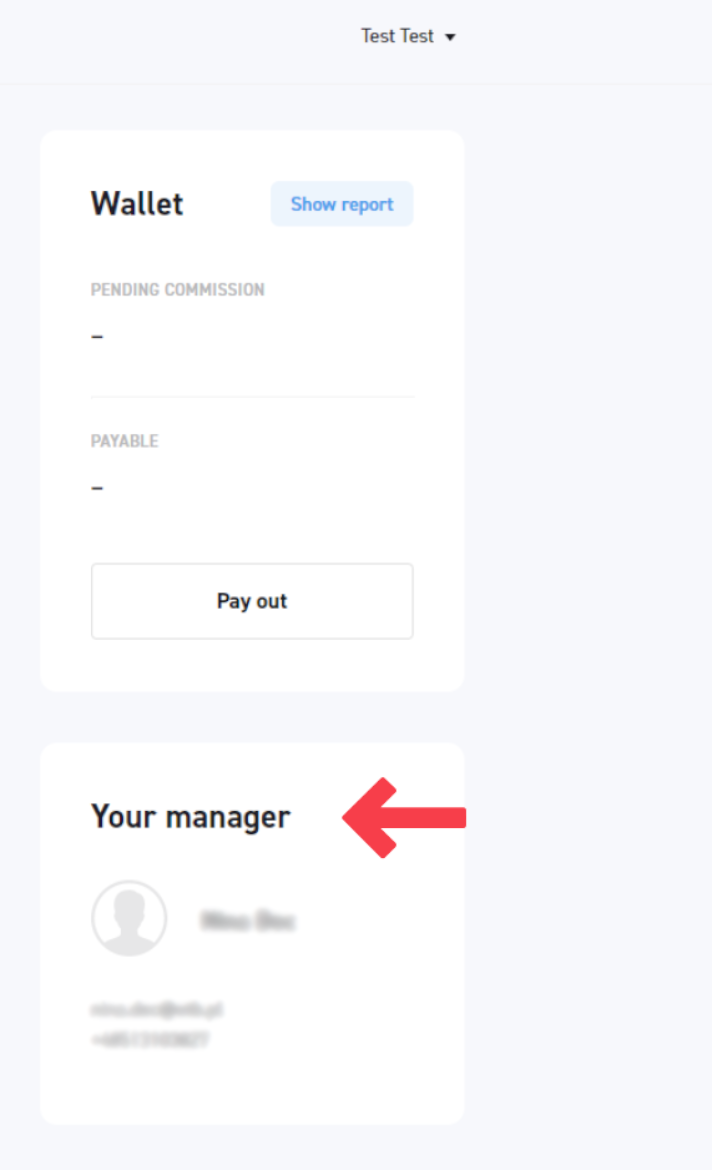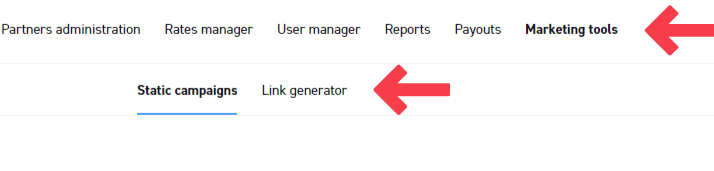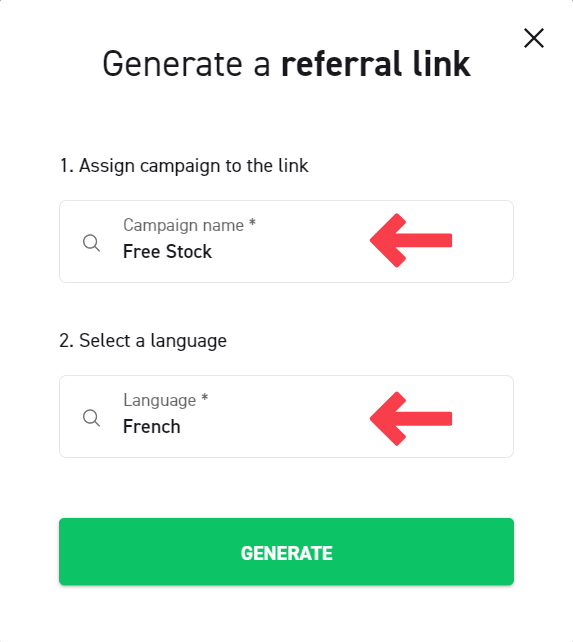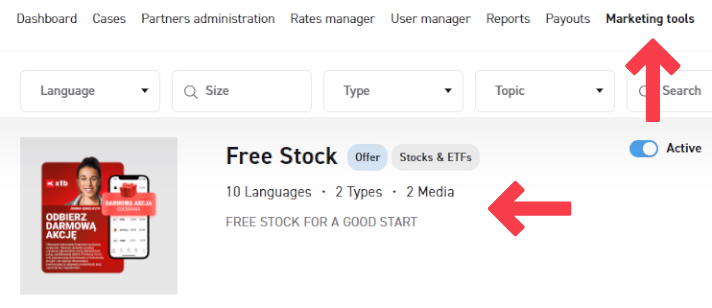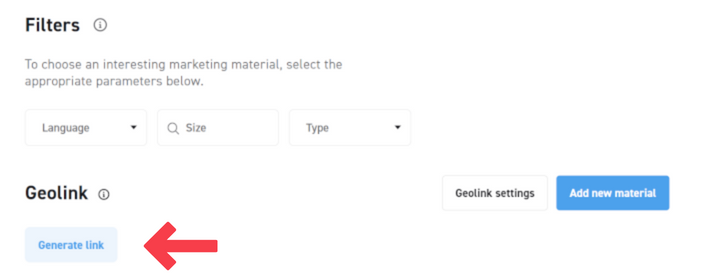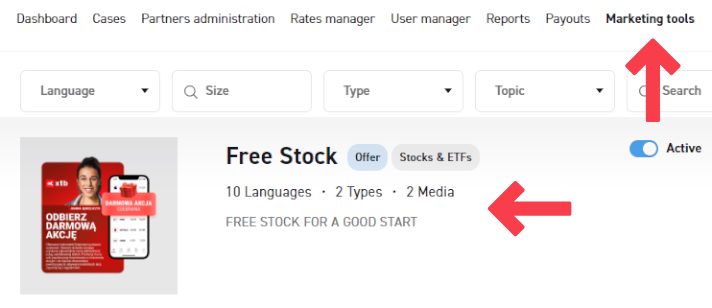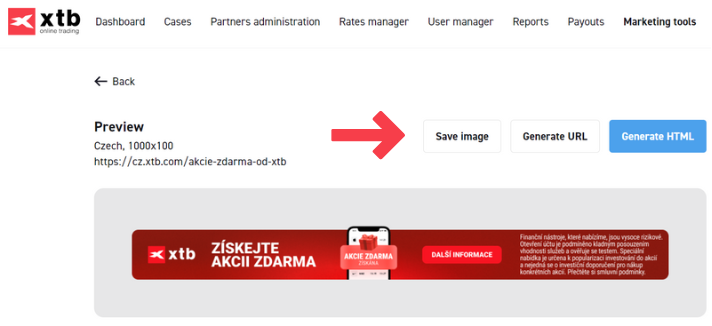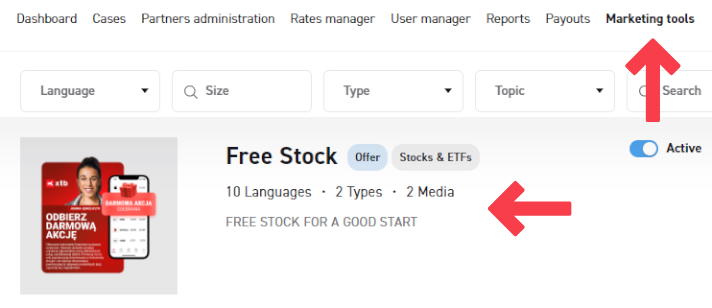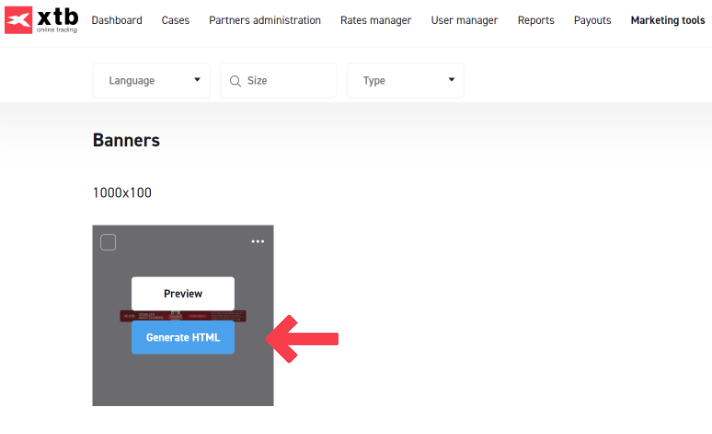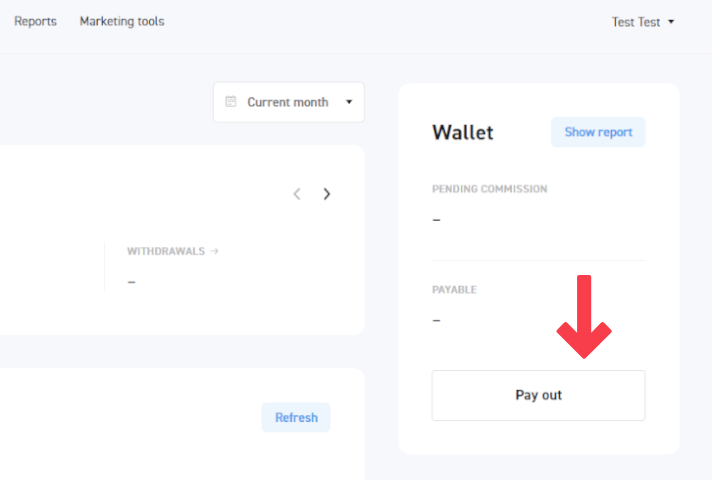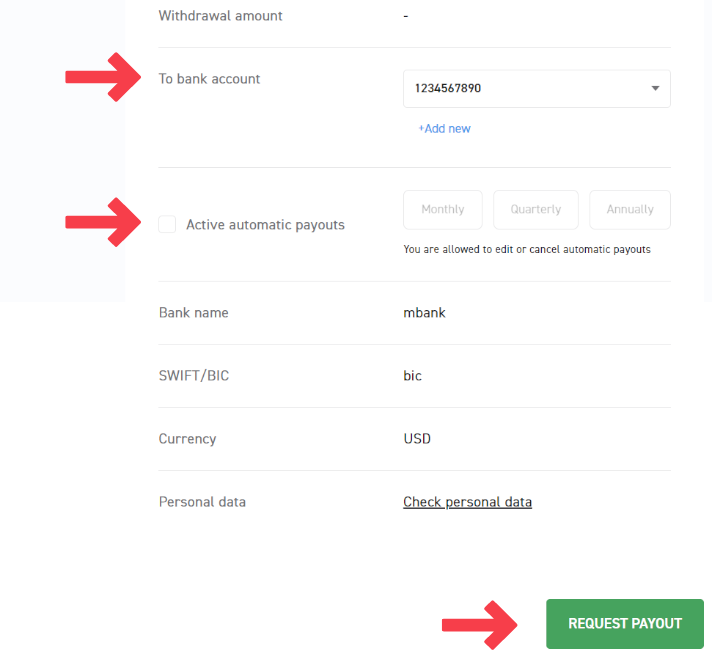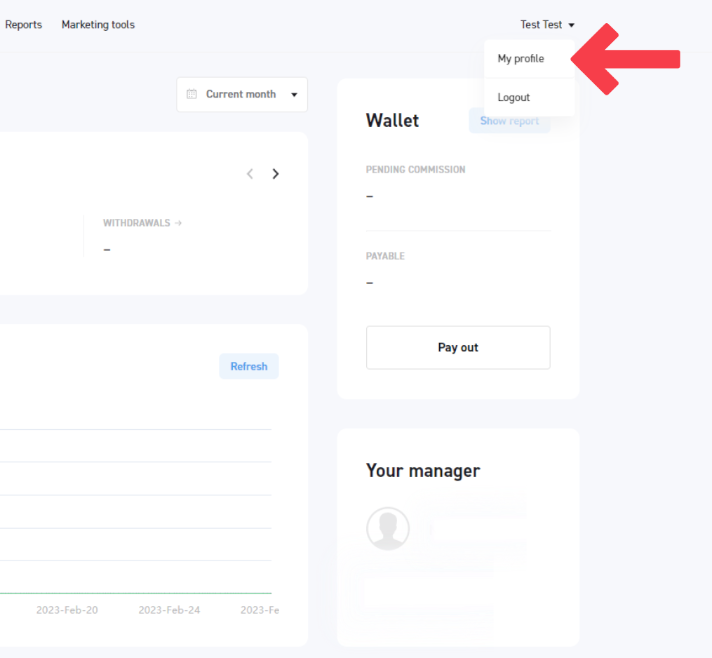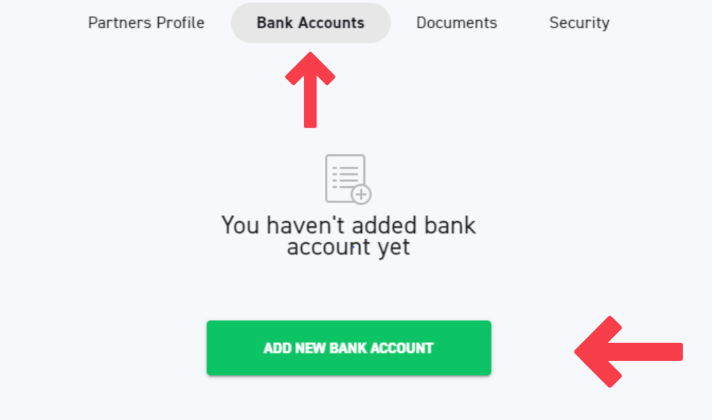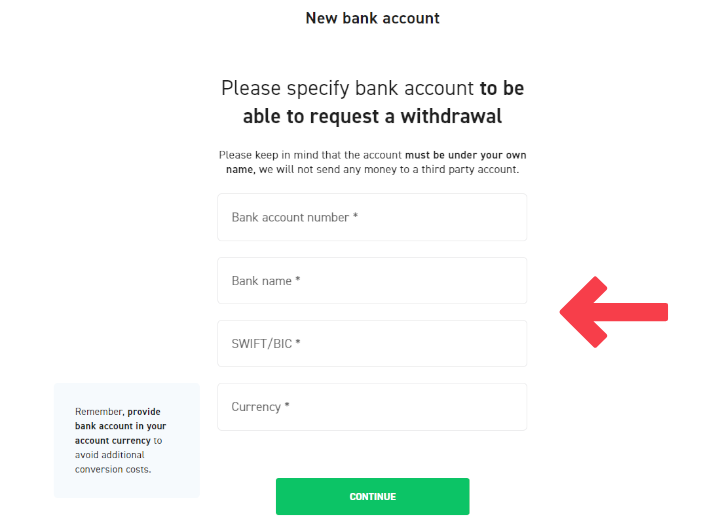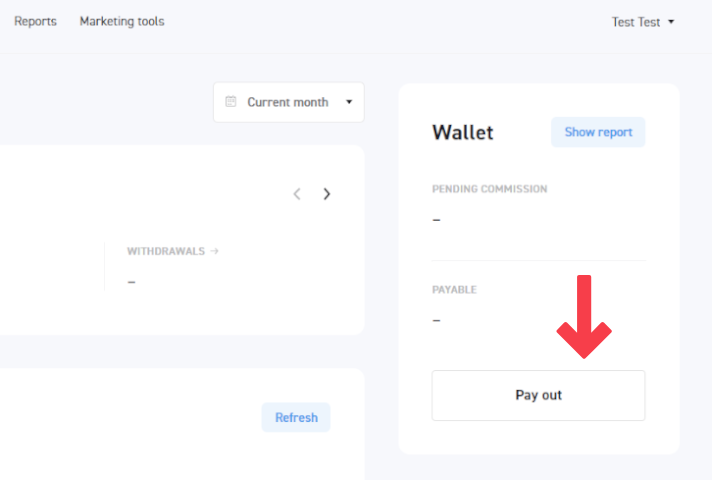Questo gruppo contiene i cookie necessari per il funzionamento dei nostri siti. Prendono parte a funzionalità come le preferenze della lingua, la distribuzione del traffico o il mantenimento della sessione dell'utente. Non possono essere disabilitati.
| Nome del cookie
|
Descrizione
|
|---|---|
| SERVERID | |
| userBranchSymbol | Data di scadenza: 2 marzo 2024 |
| adobe_unique_id | Data di scadenza: 1 marzo 2025 |
| test_cookie | Data di scadenza: 8 settembre 2022 |
| SESSID | Data di scadenza: 2 marzo 2024 |
| __hssc | Data di scadenza: 8 settembre 2022 |
| __cf_bm | Data di scadenza: 8 settembre 2022 |
| intercom-id-iojaybix | Data di scadenza: 26 novembre 2024 |
| intercom-session-iojaybix | Data di scadenza: 8 marzo 2024 |